Le traduzioni sono generate tramite traduzione automatica. In caso di conflitto tra il contenuto di una traduzione e la versione originale in Inglese, quest'ultima prevarrà.
Toppa con ganci
È possibile configurare le patch AMS per eseguire comandi a livello di sistema operativo (OS) prima e dopo l'applicazione delle patch, utilizzando gli hook di patch AMS. Utilizza gli hook di patch AMS per eseguire i documenti di comando SSM per interrompere un servizio prima dell'applicazione delle patch e quindi avviare il servizio dopo l'applicazione delle patch, oppure per eseguire comandi per confermare che l'applicazione sia integra dopo l'applicazione.
Per utilizzare gli hook di patch AMS, devi fare quanto segue:
Crea documenti di comando SSM da utilizzare come patch hook.
Crea una finestra di manutenzione delle patch AMS o utilizza una finestra di manutenzione delle patch AMS esistente. Per i dettagli, consulta la finestra di manutenzione delle patch AMS.
Configura una finestra di manutenzione delle patch AMS per utilizzare i documenti del comando SSM per gli hook di patch AMS.
Agganci di patch AMS RACI
La matrice responsabile, responsabile, consultata e informata, o RACI, assegna la responsabilità principale al cliente o ad AMS per una serie di attività. La tabella seguente fornisce una panoramica delle responsabilità del cliente e di AMS per le attività in un'applicazione che utilizza patch hook AMS.
R sta per la parte responsabile che svolge il lavoro per raggiungere l'obiettivo
A sta per la parte responsabile
C sta per consultata; la parte i cui pareri vengono richiesti, di solito in qualità di esperti in materia, e con la quale esiste una comunicazione bilaterale
I sta per informato; la parte che viene informata sui progressi, spesso solo al completamento del compito o del risultato
| Attività | Customer | AMS |
|---|---|---|
|
Crea il contenuto del documento e del documento del comando SSM della pre/post patch |
R |
C |
|
Configura i parametri del patch hook per l'applicazione delle patch ad AMS |
R |
C |
|
Esegui il documento di comando SSM della pre/post patch |
I |
R |
|
Valuta e rispondi agli errori del patch hook |
I |
R |
|
Informate il cliente in caso di guasto del patch hook |
I |
R |
|
Ripristina lo stato precedente alla patch se richiesto dal cliente |
C |
R |
Crea documenti SSM per i patch hook
I patch hook AMS utilizzano i documenti Amazon EC2 Systems Manager (SSM) durante l'applicazione delle patch. Crea un documento di comando SSM o condividi un documento di comando SSM esistente con l'account a cui viene applicata la patch. Per informazioni sui documenti SSM, incluse le limitazioni, consulta Condivisione di documenti SSM.
Per creare un documento di comando SSM, segui questi passaggi:
Crea un documento SSM con Document Type = «Command».
Inserisci i tuoi comandi nella sezione Contenuto. Per ulteriori informazioni, consulta Creazione del contenuto di un documento SSM.
Nota
I documenti SSM per i patch hook AMS possono essere creati anche con o. AWS CLI CloudFormation Se hai bisogno di assistenza nella creazione di documenti SSM per i tuoi patch hook AMS, contatta il tuo Cloud Architect.
Configura la finestra di manutenzione delle patch AMS per utilizzare i documenti del comando SSM come patch hook AMS
Una finestra di manutenzione delle patch AMS è una finestra di manutenzione di Systems Manager che esegue l'automazione delle patch AMS configurata.
Per modificare una finestra di manutenzione delle patch AMS in modo da utilizzare i patch hook, procedi nel seguente modo:
Nella https://console.aws.amazon.com/systems-manager/
sezione Strumenti di gestione delle modifiche nel riquadro di navigazione a sinistra, seleziona Windows di manutenzione. Si apre una pagina che elenca le finestre di manutenzione esistenti.
Seleziona un ID di finestra che inizi con mw-.
Si apre la pagina dei dettagli per quella finestra di manutenzione.
Selezionate la scheda Attività e l'ID attività della finestra con l'ARN dell'operazione di AMS- PatchInstance e fate clic su Modifica.
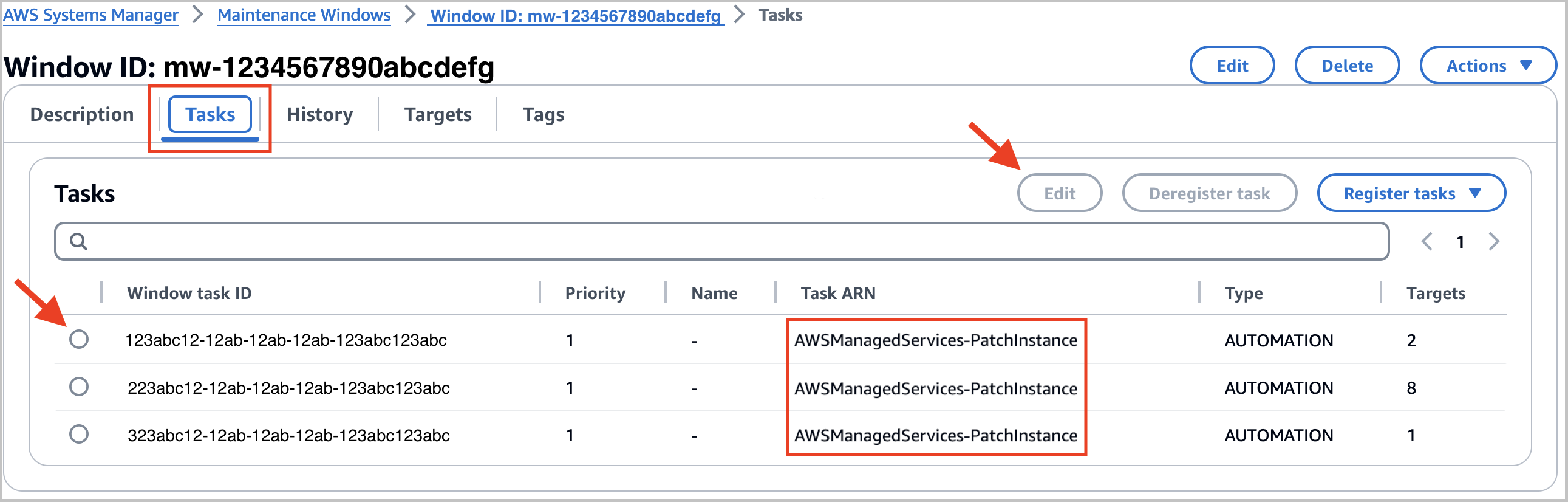
Scorri verso il basso fino alla sezione Parametri e aggiorna i seguenti parametri.
Parametri del patch hook AMS:
PrePatchHook: il nome del documento SSM di tipo «Comando» che si desidera eseguire prima dell'applicazione delle patch. Lascia questo campo vuoto o digita «AWS-noop» (con distinzione tra maiuscole e minuscole) se non stai eseguendo un comando prima dell'applicazione della patch.
PostPatchHook: Il nome del documento SSM di tipo «Comando» che desideri eseguire dopo l'applicazione della patch. Lascia questo campo vuoto o digita «AWS-noop» (con distinzione tra maiuscole e minuscole) se non stai eseguendo un comando dopo l'applicazione della patch.
ExecutePatchBasedOnPreHookStatus: Esegui l'applicazione delle patch in base all'esito positivo o negativo dell'esecuzione, scegline uno: PrePatchHook
OnPreHookSuccess: Esegui l'automazione delle patch AMS solo quando ha esito positivo. PrePatchHook
Sempre: esegui l'automazione delle PrePatchHook patch AMS quando ha successo e quando fallisce.
OnPreHookFailure- Esegui l'automazione delle patch AMS solo in caso di PrePatchHook errore.
Mai: non eseguire l'automazione delle patch AMS. Questo può essere utile per testare il tuo PrePatchHook.
ExecutePostHookBasedOnPatchStatus: Esegui l'hook post-patch in base al successo o al fallimento dell'automazione delle patch AMS, scegline uno:
OnPatchSuccess: eseguilo solo PostPatchHook quando l'automazione delle patch AMS viene eseguita correttamente.
Sempre: eseguilo PostPatchHook quando l'automazione delle patch AMS ha successo e quando fallisce.
OnPatchFailure- Eseguilo PostPatchHook solo quando l'automazione delle patch AMS fallisce.
Nota
Se a una di queste variabili manca la relativa casella di testo, rimediate scorrendo verso l'alto fino alla sezione del documento di automazione sulla stessa pagina e selezionando un documento diverso, quindi riselezionando il documento originale. Ciò aggiorna i parametri di input in modo da poterli modificare.